Как делать иконки самп
[pwn] <
for(new i=0; i<MAX_PLAYERS; i++)
<
if(IsPlayerConnected(i))
>
>
for(new i=0; i<MAX_PLAYERS; i++)
<
if(IsPlayerConnected(i))
<
SetPlayerMapIcon(i, 0, 1459.455933, -1023.028076, 22.853817, 52, COLOR_WHITE);
>
>
>[/pwn]
где SetPlayerMapIcon(i, 0, 1459.455933, -1023.028076, 22.853817, 52, COLOR_WHITE);
это сама иконка она делается в таком порядке
SetPlayerMapIcon(i, номер, Х,У,Z, ид, COLOR_WHITE);
ну вот и все .
вдобавок вот вылаживаю готовый ФС с иконками полицейских участков домов , банков
тюнингов и т.д.
public OnFilterScriptInit()
<
ShowPlayerMarkers(1);
SetTimer("mapico", 1000, 1);
>
public mapico()
<
for(new i=0; i<MAX_PLAYERS; i++)
<
if(IsPlayerConnected(i))
>
>
for(new i=0; i<MAX_PLAYERS; i++)
<
if(IsPlayerConnected(i))
<
SetPlayerMapIcon(i, 0, 1459.455933, -1023.028076, 22.853817, 52, COLOR_WHITE);
SetPlayerMapIcon(i, 1, 1553.417847, -1675.695679, 15.422763, 30, COLOR_WHITE);
SetPlayerMapIcon(i, 2, -1603.720947, 709.850769, 48.164951, 30, COLOR_WHITE);
SetPlayerMapIcon(i, 3, 2363.286376, 2377.655029, 10.820312, 52, COLOR_WHITE);
SetPlayerMapIcon(i, 4, 2644.710938, -2038.005249, 12.853449, 27, COLOR_WHITE);
SetPlayerMapIcon(i, 5, 1041.497559, -1026.989258, 31.400965, 27, COLOR_WHITE);
SetPlayerMapIcon(i, 6, -1933.444092, 245.102570, 40.346279, 27, COLOR_WHITE);
SetPlayerMapIcon(i, 7, -2720.043457, 198.753677, 15.114917, 27, COLOR_WHITE);
SetPlayerMapIcon(i, 8, -1581.240600, 903.586364, 7.695312, 52, COLOR_WHITE);
SetPlayerMapIcon(i, 9, 2317.130615, 692.398498, 11.460937, 31, COLOR_WHITE);
SetPlayerMapIcon(i, 10, 2346.872802, 692.999267, 11.460937, 31, COLOR_WHITE);
SetPlayerMapIcon(i, 11, 2396.482666, 691.487060, 11.453125, 31, COLOR_WHITE);
SetPlayerMapIcon(i, 12, 2398.476074, 735.344665, 11.460937, 31, COLOR_WHITE);
SetPlayerMapIcon(i, 13, 2368.863525, 733.627502, 11.460937, 31, COLOR_WHITE);
SetPlayerMapIcon(i, 14, 2013.253906, 731.041870, 11.453125, 31, COLOR_WHITE);
SetPlayerMapIcon(i, 15, 2449.826660, 742.588806, 11.460937, 31, COLOR_WHITE);
SetPlayerMapIcon(i, 16, 315.854431, -1770.274780, 4.650740, 31, COLOR_WHITE);
SetPlayerMapIcon(i, 17, 281.030181, -1768.148315, 4.530816, 31, COLOR_WHITE);
SetPlayerMapIcon(i, 18, 192.812255, -1769.919677, 4.310826, 31, COLOR_WHITE);
SetPlayerMapIcon(i, 19, 206.922988, -1769.517211, 4.356268, 31, COLOR_WHITE);
SetPlayerMapIcon(i, 20, 2459.298095, -1690.607910, 13.547365, 31, COLOR_WHITE);
SetPlayerMapIcon(i, 21, -1213.113037, 1831.049316, 41.929687, 31, COLOR_WHITE);
SetPlayerMapIcon(i, 22, 1258.558471, -785.422668, 92.030181, 31, COLOR_WHITE);
SetPlayerMapIcon(i, 23, 1496.315429, -689.928100, 94.750000, 31, COLOR_WHITE);
SetPlayerMapIcon(i, 24, 300.189880, -1154.397094, 81.390960, 31, COLOR_WHITE);
SetPlayerMapIcon(i, 25, 252.362152, -1221.875488, 75.360870, 31, COLOR_WHITE);
SetPlayerMapIcon(i, 26, 190.298828, -1307.772094, 70.263801, 31, COLOR_WHITE);
SetPlayerMapIcon(i, 27, 219.711242, -1250.425537, 78.332633, 31, COLOR_WHITE);
SetPlayerMapIcon(i, 28, 252.680297, -1269.471435, 74.104919, 31, COLOR_WHITE);
SetPlayerMapIcon(i, 29, 298.387359, -1337.811645, 53.441535, 31, COLOR_WHITE);
SetPlayerMapIcon(i, 30, 255.220260, -1366.634643, 53.109375, 31, COLOR_WHITE);
SetPlayerMapIcon(i, 31, 2449.662353, 714.210693, 11.468292, 31, COLOR_WHITE);
SetPlayerMapIcon(i, 32, 2447.716796, 690.144653, 11.460937, 31, COLOR_WHITE);
SetPlayerMapIcon(i, 33, 2448.996093, 662.627441, 11.460937, 31, COLOR_WHITE);
SetPlayerMapIcon(i, 34, 2397.470458, 655.481445, 11.460937, 31, COLOR_WHITE);
SetPlayerMapIcon(i, 35, 2362.470703, 656.314331, 11.460937, 31, COLOR_WHITE);
SetPlayerMapIcon(i, 36, 2346.697998, 735.580444, 11.468292, 31, COLOR_WHITE);
SetPlayerMapIcon(i, 37, 2317.844970, 655.250122, 11.453125, 31, COLOR_WHITE);
SetPlayerMapIcon(i, 38, 2257.737548, 733.586120, 11.460937, 31, COLOR_WHITE);
SetPlayerMapIcon(i, 39, 2368.393310, 691.006591, 11.460479, 31, COLOR_WHITE);
SetPlayerMapIcon(i, 40, 2346.375732, 656.261230, 11.460479, 31, COLOR_WHITE);
SetPlayerMapIcon(i, 41, 2227.255615, 733.433471, 11.460937, 31, COLOR_WHITE);
SetPlayerMapIcon(i, 42, 2256.981689, 691.779357, 11.453125, 31, COLOR_WHITE);
SetPlayerMapIcon(i, 43, 2227.587890, 691.652465, 11.460479, 31, COLOR_WHITE);
SetPlayerMapIcon(i, 44, 2207.006103, 693.637756, 11.460937, 31, COLOR_WHITE);
SetPlayerMapIcon(i, 45, 2258.226318, 654.880554, 11.453125, 31, COLOR_WHITE);
SetPlayerMapIcon(i, 46, 2205.908447, 735.351745, 11.468292, 31, COLOR_WHITE);
SetPlayerMapIcon(i, 47, 2176.783935, 692.591796, 11.460937, 31, COLOR_WHITE);
SetPlayerMapIcon(i, 48, 2206.465332, 655.235717, 11.468292, 31, COLOR_WHITE);
SetPlayerMapIcon(i, 49, 2228.889648, 654.424926, 11.460937, 31, COLOR_WHITE);
SetPlayerMapIcon(i, 50, 2177.743408, 735.305053, 11.460937, 31, COLOR_WHITE);
SetPlayerMapIcon(i, 51, 2178.136230, 655.406799, 11.460937, 31, COLOR_WHITE);
SetPlayerMapIcon(i, 52, 2123.552246, 652.331848, 11.460937, 31, COLOR_WHITE);
SetPlayerMapIcon(i, 53, 2120.885498, 694.305236, 11.453125, 31, COLOR_WHITE);
SetPlayerMapIcon(i, 54, 2094.286865, 651.581237, 11.460937, 31, COLOR_WHITE);
SetPlayerMapIcon(i, 55, 2167.506103, 772.304321, 11.460937, 31, COLOR_WHITE);
SetPlayerMapIcon(i, 56, 2090.029785, 692.630737, 11.460937, 31, COLOR_WHITE);
SetPlayerMapIcon(i, 57, 2069.332275, 695.559570, 11.468292, 31, COLOR_WHITE);
SetPlayerMapIcon(i, 58, 2065.349121, 651.380493, 11.468292, 31, COLOR_WHITE);
SetPlayerMapIcon(i, 59, 2043.601318, 652.595214, 11.460937, 31, COLOR_WHITE);
SetPlayerMapIcon(i, 60, 2040.646484, 695.652099, 11.453125, 31, COLOR_WHITE);
SetPlayerMapIcon(i, 61, 2011.528808, 694.625000, 11.460937, 31, COLOR_WHITE);
SetPlayerMapIcon(i, 62, 2014.208251, 651.651611, 11.460937, 31, COLOR_WHITE);
SetPlayerMapIcon(i, 63, 2122.496826, 732.888610, 11.460937, 31, COLOR_WHITE);
SetPlayerMapIcon(i, 64, 2042.426513, 732.610412, 11.460937, 31, COLOR_WHITE);
SetPlayerMapIcon(i, 65, 2013.497558, 773.354125, 11.460937, 31, COLOR_WHITE);
SetPlayerMapIcon(i, 66, 2064.762695, 730.806030, 11.468292, 31, COLOR_WHITE);
SetPlayerMapIcon(i, 67, 2043.390991, 775.424621, 11.453125, 31, COLOR_WHITE);
SetPlayerMapIcon(i, 68, 2094.222412, 774.343688, 11.453125, 31, COLOR_WHITE);
SetPlayerMapIcon(i, 69, 2093.200195, 731.466735, 11.453125, 31, COLOR_WHITE);
SetPlayerMapIcon(i, 70, 2073.364501, 774.111022, 11.460479, 31, COLOR_WHITE);
SetPlayerMapIcon(i, 71, 2123.398193, 774.684936, 11.445312, 31, COLOR_WHITE);
SetPlayerMapIcon(i, 72, 1845.072021, 718.683532, 11.468292, 31, COLOR_WHITE);
SetPlayerMapIcon(i, 73, 1846.557617, 741.209411, 11.460937, 31, COLOR_WHITE);
SetPlayerMapIcon(i, 74, 1845.254028, 690.453979, 11.453125, 31, COLOR_WHITE);
SetPlayerMapIcon(i, 75, 1846.479003, 661.228088, 11.460937, 31, COLOR_WHITE);
SetPlayerMapIcon(i, 76, 2018.026245, 2663.991210, 11.054918, 31, COLOR_WHITE);
SetPlayerMapIcon(i, 77, 1275.176757, 2522.445312, 10.820312, 31, COLOR_WHITE);
SetPlayerMapIcon(i, 78, 1270.531005, 2554.491943, 10.820312, 31, COLOR_WHITE);
SetPlayerMapIcon(i, 79, 1363.649902, 2525.360595, 10.820312, 31, COLOR_WHITE);
SetPlayerMapIcon(i, 80, 1969.894653, 2722.990722, 10.820312, 31, COLOR_WHITE);
SetPlayerMapIcon(i, 81, 1406.890136, 2524.715576, 10.820312, 31, COLOR_WHITE);
SetPlayerMapIcon(i, 82, 2037.336181, 2723.302978, 10.820312, 31, COLOR_WHITE);
SetPlayerMapIcon(i, 83, 1359.510498, 2567.368408, 10.820312, 31, COLOR_WHITE);
SetPlayerMapIcon(i, 84, 1344.430419, 2609.381103, 11.054918, 31, COLOR_WHITE);
SetPlayerMapIcon(i, 85, 1272.448486, 2564.493408, 10.820312, 31, COLOR_WHITE);
SetPlayerMapIcon(i, 86, 1349.822631, 2568.807617, 10.820312, 31, COLOR_WHITE);
SetPlayerMapIcon(i, 87, 1325.734252, 2568.900390, 10.820312, 31, COLOR_WHITE);
Как установить/заменить иконку для оружия

В этой статье Вы узнаете как устанавливать/заменять иконки для оружия в SA:MP.
Для начала Вам нужно выбрать любую иконку/набор иконок оружия в специальном разделе на нашем сайте или на любом другом сайте.
Скачиваем их, как правило - большинство иконок представляет собой набор .jpg файлов. Распаковываем эти файлы в удобное место.
Скачиваем программу TXD Workshop, распаковываем файлы из архива с программой в удобное место.

Запускаем TXD Workshop, нажимаем кнопку "Откр. IMG", и в открывшемся окне указываем путь к файлу gta3.img.

Теперь воспользуйтесь поиском ( поле для ввода текста в левом нижнем углу ), введите название модели оружия, иконку которого хотите заменить.
Для удобства воспользуйтесь нашей таблицей названия моделей оружия.
Название в gta3.img - Русское наименованиеak47 - Автомат Калашникова
bat - Бита
bomb - Пульт управленией дистанционной хлопушкой
brassknuckle- Кастет
chnsaw- Бензопила
chromegun - Дробовик ( обычное ружьё )
colt45 - Пистолет обычный
cuntgun- Рифл
desert_eagle - Дигл ( пустынный орёл )
flame - Огнемёт
grenade - Граната
gun_para- Парашют (Его сумка)
heatseek - Базука с самонаводкой
katana - Катана
m4 - М4А1
micro_uzi - Узи
minigun - Миниган ( шестистволка )
molotov - Коктейль Молотова
mp5lng - Мп5
nitestick - Полицейская дубинка
rocketla - РПГ
satchel - Сама дистанционая хлопушка
sthotspa - Spas дробовик
shovel - Лопата
silenced - СД-пистолет
sniper - Снайперка
teargas - Дымовая граната
tec9 - Тек 9
В случае с иконкой кулака ( фистом ) для замены Вам нужно нажать кнопку "Откр. TXD" и выбрать файл в папке Models - hud.txd. Там будет файл fist, его и нужно будет заменять.

После поиска выбираем в левой колонке нужную модель, после этого - в средней колонке появится список "подмоделей", среди них будет и иконка, визуально найти её - довольно легко.

Выбираем модель иконки, нажимаем кнопку "Импортировать", и выбираем новую модель иконки, нажимаем "Открыть". Всё, новая иконка установлена!
Создание иконок для оружия в стиле SA
Привет всем модмейкерам и просто фанатам GTA! С вами Мефисто, и сегодня мы будем учиться делать иконки для оружия в GTA в стиле SA. По подобному примеру в Фотошопе можно делать и в стилистике GTA 3, VC и даже GTA 4. Особо сложного здесь ничего нет, главное - всё правильно понять и сделать. Не будем томить, а сразу начнем.
Из программ нам понадобятся:
1. Adobe Photoshop (можно взять любую версию, лично у меня стоит CS5)
2. 3DS Max (тоже любой версии, у меня - 2010-ая)
3. TXD Workshop
Также нужно ЖЕЛАНИЕ. Без этого далеко не уедете
Создание основы иконки
Теперь самое главное - процесс создания иконки. Для начала запустим 3DS Max и импортируем нужную нам модель оружия. Как это сделать - рассказывать не буду, здесь можно и самому разобраться. Должно появиться небольшое окошко, жмем ОК, ничего не меняя. А потом - ещё одно. Нажимаем "Нет". Затем в окне работы должна появиться сама модель.

В окне перспективы нужно расположить наше оружие (у меня это дробовик, который скоро планирую сюда выложить) так, как оно должно быть у вас на самой иконке. Делаем это с помощью инструмента в правом нижнем углу "Orbit". Далее как можно больше приближаем модель так, чтобы она не выходила за рамки с помощью инструмента Field-of-View. Перед этим желательно растянуть окно перспективы на весь экран.

Приближение нужно, чтобы при сохранении рендера модели картинка была качественной
Жмем F9 - произойдет рендер модели. Появится окно "Missing External Files", которое говорит, что программа не нашла нужные текстуры. Ничего страшного, так и должно быть - жмем Continue. Если всё на ваш взгляд правильно, то жмем на "Save Image" и сохраняем в любом месте изображение в формате PNG. На этом месте работа в 3DS Max закончена.

Просто нажимаем на кнопку с изображением дискеты и сохраняем
Создание иконки

Всю эту картинку надо скопировать
Открыли шаблон иконки в PS? Тогда вставляем в неё рендер. После этого вставленное окажется больше самого шаблона, поэтому надо поэкспериментировать с размерами. Для этого жмем "Редактирование" и выбираем "Свободное деформирование". Увеличивайте, уменьшайте, вращайте - лишь бы хорошо выглядело и вам нравилось.

Расположить оружие на рамке можно примерно вот так
Основная часть работы подходит к концу, и здесь же самая главная изюминка. Чтобы иконка была похожа на те, что стандартные в SA, нужно изменить параметры слоя. Быстрым двойным кликом нажимаем на слой с рендером, появится окно, в котором надо в левом списке выбрать "Обводка". Устанавливаем значение размера на 9 пикселей - самый оптимальный на мой взгляд вариант.

Выполняем обводку нашего дробовика
Накладываем белый цвет на дробовик - для этого из того же левого меню выбираем "Наложение цвета", устанавливаем белый цвет, выбираем режим наложения "Жесткое смешение" и изменяем параметр непрозрачности. У меня это 70%. В зависимости от того, как получился рендер, у вас может быть другое значение. Здесь надо попробовать разные цифры.
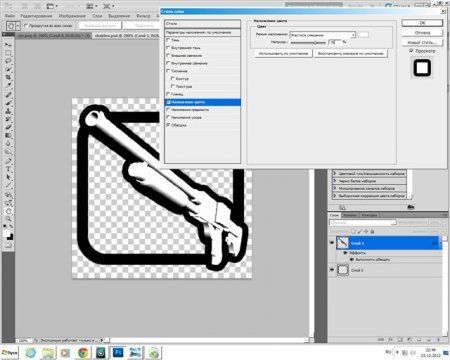
Последние муки - и перед нами уже готовая иконка
Сохраняем готовую работу в том же формате PNG под любым именем.
На этом основная работа закончена.
Сохранение иконки в txd-файл
Здесь всё относительно легко - нужно просто вставить с помощью TXD Workshop полученный результат в txd-файл, где должна находиться иконка.
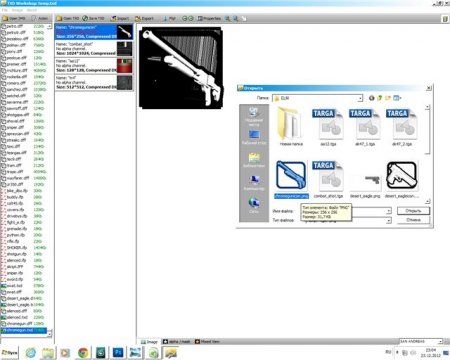
Открываем файл текстуры, импортируем иконку и сохраняем
Тест в игре
А тут даже пояснять ничего не надо. Включаем игру и смотрим, что получилось.

А получилось очень даже неплохо. По крайней мере лучше, чем так, как многие делают.
Всем удачи, с вами был Мефисто! Если есть какие-то вопросы - пишем их в комментариях!
Иконки оружия без рамок ( обводки )

Стандартный иконки оружия в высоком качестве, но совсем без рамок ( обводок ).
Оружие в круглой обводке

Стандартные иконки оружия в высоком качестве, но в круглой обводке. В игре смотрится превосходно, особенно в паре с некоторыми худами.
Анимэ иконки оружия

Иконки оружия для любителей анимэ, возможно ценители этого направления найдут в них известных для себя персонажей.
Стандартные HD-иконки

Стандартные иконки, которые были перерисованы в высоком качестве.
У нас найдете шаблоны для dle 11.1, а так же Смотреть фильмы онлайн без регистрации, а ещё скачать комедии бесплатно на сайтеФайлы для обмена предоставлены пользователями сайта. Администрация несёт лишь частичную ответственность за их содержание.
Читайте также:


